Recientemente hemos mostrado los pasos a seguir para instalar Kodi en Windows, Mac o en el móvil, pero una vez que ya tenemos el famoso reproductor multimedia de código abierto instalado en nuestros dispositivos, lo siguiente que se suele hacer es instalar ciertos complementos para dotarle de nuevas funciones. Por esto mismo, vamos a explicar cada uno de los pasos que hay que seguir para instalar addons en Kodi.
Kodi no deja de ser un reproductor multimedia o gestor de contenido, sin embargo, lo que le diferencia del resto es la cantidad de addons que podemos instalar en el reproductor y que le dotan de nuevas funciones y características. Podemos instalar addons en Kodi de vídeo, música, juegos, programas, etc. Sin embargo, debemos tener mucho cuidado de dónde descargamos los complementos o addons de Kodi y cuál es su función.
Y es que el hecho de que sea una herramienta de código abierto, ha hecho que muchos desarrolladores hayan creado complementos que dotan a Kodi de ciertas funciones ilegales. Por lo tanto, vamos a mostrar cómo instalar addons en Kodi desde el repositorio de la herramieta o complementos desarrollados por terceros a partir de un archivo .ZIP.
Qué son los addons de Kodi
Debemos tener en cuenta que los addons de Kodi no son oficiales, por esto mismo no vienen preinstalados de forma predeterminada en este reproductor. Por eso mismo, este tipo de complementos son creados por terceros. ¿Y de qué sirven? Principalmente los utilizaremos para añadir funciones al reproductor multimedia. O más que funciones, contenidos.
A través de los mismos, los usuarios son capaces de conseguir acceso a todo tipo de contenidos multimedia. No solo vídeo, sino también música, subtítulos, letras de canciones, videojuegos, entre otras muchas más opciones. Todo dependerá en función del contenido que ofrecen a los usuarios. Y también es importante tener en cuenta que este tipo de complemento cuenta con una serie de mantenimientos por parte de los creadores.
En cualquier caso, los addons que también se conocen como extensiones, son los que realmente te harán disfrutar de este gestor multimedia. Y para nuestra suerte, hay una gran variedad y, no solo esto, sino que al igual que sucede con la aplicación, la gran mayoría son gratuitos. Por esto mismo es importante conocer cómo se pueden instalar.
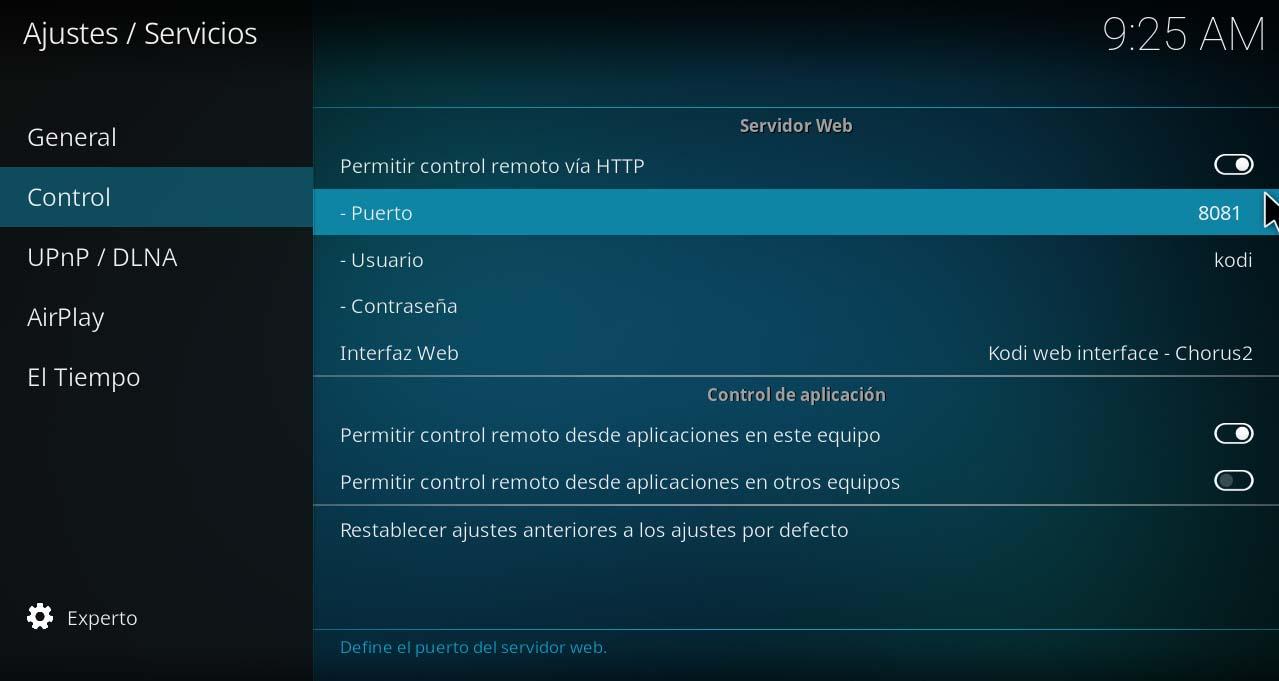
Métodos para instalar addons en Kodi
Para instalar addons en Kodi contaremos con dos métodos diferentes, tal y como os comentábamos al principio. Estos podremos encontrarlos a través de los principales repositorios, e instalarlos siguiendo su ruta en estos servidores, o bien podemos descargarlos de manera independiente de la red. En este segundo caso el proceso se complica algo y, por lo general, es más lento. Más que nada, porque tendremos que «volcar» el fichero .ZIP en el dispositivo y localizarlo desde el propio menú del reproductor multimedia. Aunque, os diremos cada uno de los pasos que tendréis que seguir para conseguirlo, dependiendo en todo momento del método que vayáis a probar.
Desde su propio repositorio
Kodi tiene su propio repositorio de complementos para que los usuarios de reproductor puedan instalarlos cuando quieran. Para ello, basta con abrir la aplicación de Kodi en nuestro escritorio y, a continuación, ir a la opción de menú Addons. Una vez ahí, podremos dar comienzo al proceso para completar la instalación de estas funciones al reproductor:
- En el lateral izquierdo nos aparecerán las principales categorías en las que Kodi organiza sus complementos.
- Aunque, si hacemos clic sobre el icono que aparece en la parte superior representada con una caja abierta, tendremos acceso al explorador de addons que ofrece el propio Kodi.
- Desde ahí podremos ir a instalar addons en Kodi desde el repositorio, ver los complementos que tenemos instalados, los que se han actualizado recientemente, seleccionar la opción de instalar un complemento desde un archivo o usar el buscador para encontrar el addon que queremos instalar.
- Por lo tanto, seleccionamos la opción Instalar desde repositorio para buscar el addon que queremos instalar en Kodii.
- En ese momento, se nos mostrará un menú con las diferentes categorías en las que están clasificados los complementos.
- Dentro de cada una de ellas encontraremos un listado con todos los addons ordenados alfabéticamente.
- Para instalar cualquiera de ellos, basta con hacer clic sobre él, entrar en la página de detalle del complemento y pulsar sobre el icono Instalar que nos aparece en la parte inferior derecha.
Si la instalación del addon en Kodi que hemos seleccionado implica la instalación de otros complementos adicionales, Kodi nos mostrará e informará de ello justo antes de proceder con la instalación de todos ellos. Una vez finalizada la instalación, veremos cómo los complementos nos aparecerán en la sección Mis addons y ya podremos hacer uso de ellos con total normalidad.
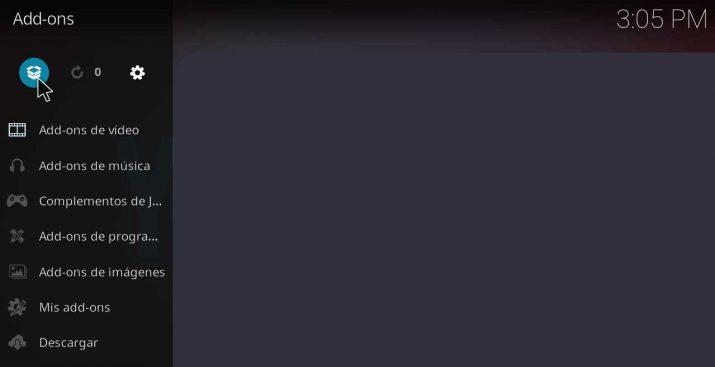
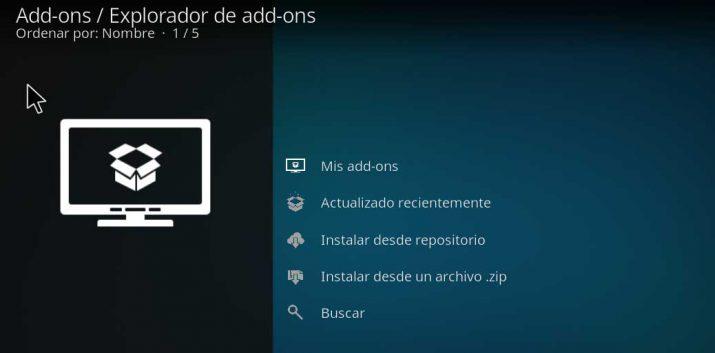
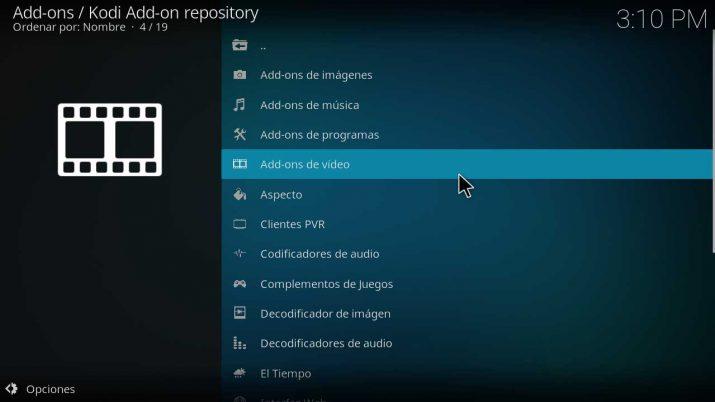
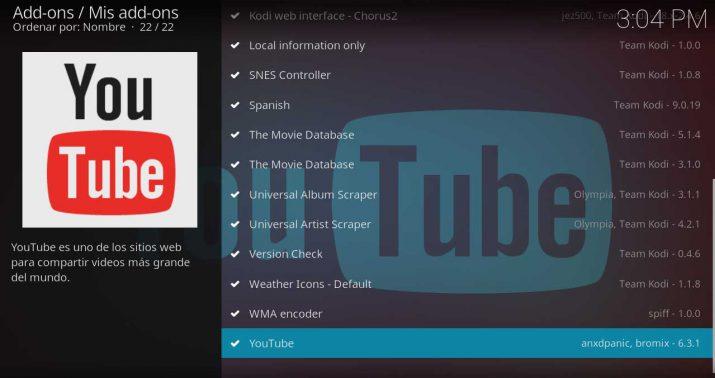
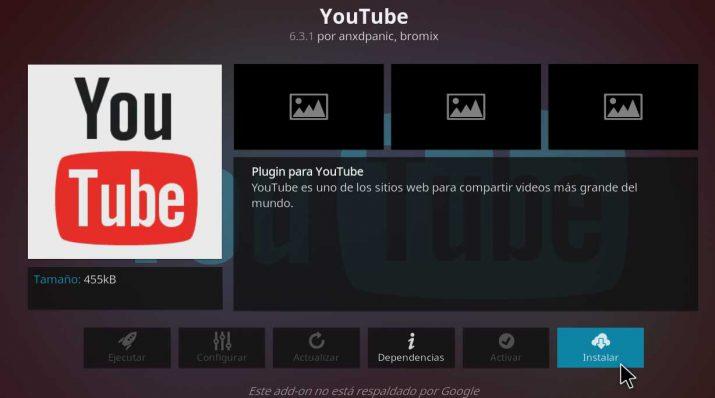
Desde un archivo .ZIP
Si intentamos instalar Addons en Kodi a partir de un archivo .zip desarrollado por terceros, veremos que el propio Kodi ofrece esta misma opción desde el menú Addons. Sin embargo, al seleccionar esta opción, se nos mostrará un mensaje indicando que, por seguridad la instalación de addons en Kodi de orígenes desconocidos está desactivada. Por lo tanto, lo primero que tenemos que hacer para instalar addons en Kodi de terceros es habilitar esta opción. Para conseguirlo, tendremos que seguir esta serie de pasos:
- Hacemos clic sobre el icono del engranaje en el menú principal de Kodi.
- A continuación, seleccionamos la opción Sistema.
- Desde las opciones de menú que nos aparecen en el lateral izquierdo de la interfaz de Kodi seleccionamos Addons.
- Una vez hecho esto, buscamos la opción Orígenes desconocidos.
- Junto a ella nos aparecerá un interruptor que por defecto está desactivado y es el que tenemos que activar deslizándole hacia la posición ON.
Nada más activar esta opción, se nos mostrará una ventana informándonos que el hecho de activar esta opción implica que los addons puedan tener accceso a información personal almacenada en el dispositivo que estemos usando y que somos los únicos responsables de cualquier pérdida de datos o comportamientos no deseados del reproductor. Si aceptamos, entonces ya podremos instalar addons en Kodi desde un archivo .ZIP. Por lo tanto, ahora habrá que seguir este proceso para completar la instalación de Addons:
- Volvemos a la opción Addons del menú principal de Kodi.
- Ahora, seleccionamos la opción instalar addons en Kodi desde un archivo .ZIP.
- Navegamos por las carpetas de nuestro disco duro hasta el lugar donde tenemos el complemento, lo seleccionamos y automáticamente comenzará el proceso de instalación.
Podemos repetir este proceso cuantas veces queramos para instalar addons en Kodi de desarrolladores de terceros sin ningún problema. Tanto para la instalación de complementos desde el repositorio de Kodi como para instalar complementos de terceros, estos son los pasos a seguir independientemente si estamos usando Kodi en un ordenador o desde el móvil.
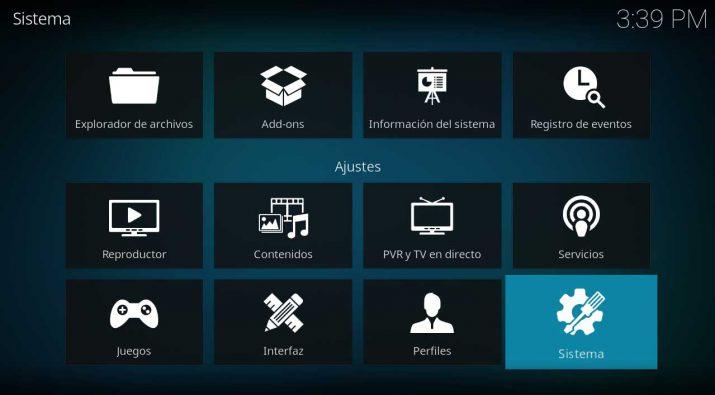
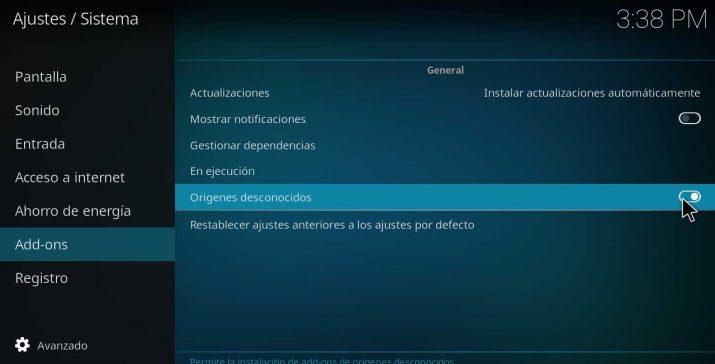
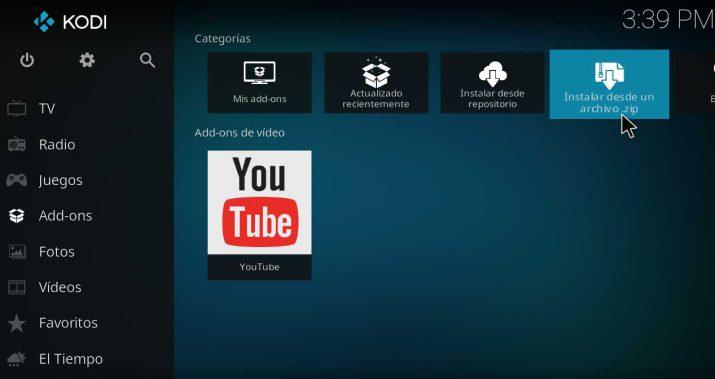
¿Cuáles son las mejores opciones?
El secreto de los Addons es su contenido, por esto mismo los que ofrecen una mayor variedad y cantidad suelen ser los más populares entre los usuarios que los utilizan. Al igual que sucede con las diferentes plataformas de streaming, tanto de música como de vídeo. Y es que, en cualquier caso, el que ofrece un mejor contenido, además de una mayor cantidad de contenidos, suele ser el más querido.
Todo ello hace que sea la mejor opción para todo lo que tiene que ver con películas, programas de televisión e incluso televisión en vivo hoy en día. Y, por si eso fuera poco, podemos descargarlo de forma completamente gratuita.
Por ello, os traemos las mejores opciones que os podréis llegar a encontrar:
- Para poder ver películas o series os recomendamos el Addon Alfa.
- En el caso de que queremos ver contenido deportivo, nuestra puesta va para X Games.
- Si queremos disfrutar de documentos y contenidos divulgativos en general, nuestra opción es el Addon FilmON Simple.
- Para un contenido audiovisual para los más pequeños de la casa optamos por instalar Pequelandia, por su variedad de contenidos tanto en español como en inglés.
Luar
En el universo de Kodi, Luar es un addon muy utilizado y versátil que amplía las capacidades de este sistema. Luar no es un addon convencional, sino que funciona como un instalador de repositorios, permitiendo a los usuarios acceder a una variedad de complementos y herramientas adicionales para instalarlas de manera más sencilla.
Luar simplifica el proceso de instalación de repositorios y addons en Kodi. En lugar de tener que buscar y agregar cada complemento individualmente, Luar funciona como un instalador centralizado. Permite a los usuarios acceder a una amplia gama de addons y repositorios populares con solo unos pocos clics, simplificando la personalización y mejora de la experiencia de entretenimiento en Kodi.
La instalación de Luar en Kodi es bastante sencilla y solo hay que seguir unos sencillos pasos:
- Habilitar fuentes desconocidas: Antes de instalar addons de terceros, asegúrate de permitir la instalación desde fuentes desconocidas en la configuración de Kodi. Esto se encuentra en Ajustes > Sistema > Complementos > “Activar Fuentes desconocidas».
- Descargar el archivo ZIP: Descarga el archivo ZIP de Luar desde una fuente fiable en línea.
- Instalar desde el archivo ZIP: Ve a Complementos > Explorador de complementos > Instalar desde archivo ZIP y selecciona el archivo ZIP de Luar que descargaste. Esto instalará el addon en Kodi.
Una vez que Luar está instalado, ya puedes empezar a utilizar el addon para instalar otros complementos.
- Acceder al addon: Ve a Complementos > Mis addons > Programas y encontrarás Luar en la lista.
- Instalar repositorios o addons: Desde Luar, puedes explorar diferentes categorías, como repositorios y addons de video, música, programas, entre otros. También puedes encontrar los más recomendados, que son addos populares que suelen utilizar los usuarios. Simplemente selecciona el que desees instalar y sigue las instrucciones en pantalla.
- Gestionar addons: Además de instalar, Luar también te da funciones para gestionar tus addons instalados. Puedes actualizar, desinstalar, por ejemplo.
Exodus
Junto al resto de las opciones mencionadas anteriormente, también contamos con grandes soluciones como Exodus, que es, con seguridad, de los addons más conocidos para instalar en Kodi, y también viéndose como el más conocido entre todos.
El mismo, y en referencia a su gran versatilidad, con Exodus tenemos un complemento de video en donde podremos encontrar películas y series en inglés, subtituladas y algún contenido en español. Las transmisiones tienden a ser estables y funcionan sin problemas, al tiempo que nos permite seguir los streams de películas y series, categorizando las opciones según el género de la película, su popularidad, el año de estreno y mucho más.
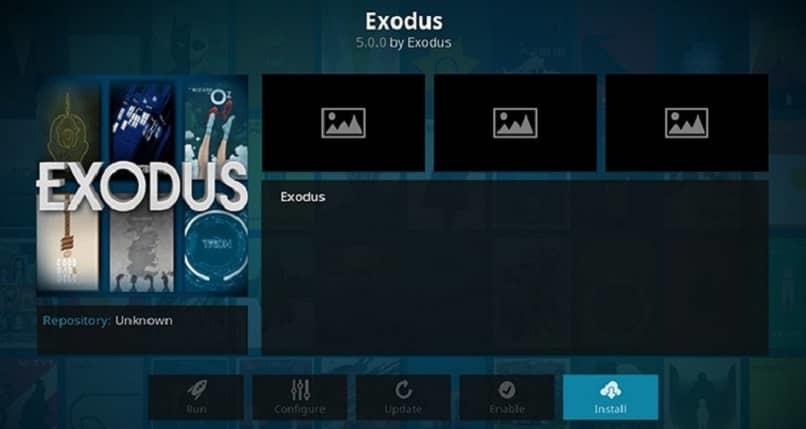
Seren
Otro de los addons más populares para instalar en Kodi es Seren, el cual es también para ver un montón de películas y series en alta calidad y en su idioma original o subtituladas.
Fue diseñado para brindarte una buena experiencia de streaming con menús rápidos y funciones como la reproducción continua de episodios. Aunque es relativamente nuevo y únicamente soporta enlaces premium de ciertos servicios, Seren también puede integrarse con cuentas de seguimiento para controlar todas tus series favoritas.
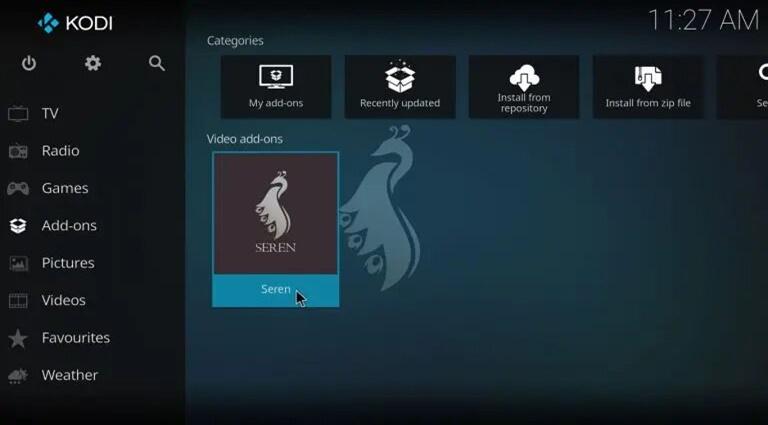
Backup: add-on para crear una copia de seguridad
Una vez instalados los Addons, para anticiparnos a posibles eventualidades podemos hacer una copia de seguridad de los add-ons y ajustes instalados. Así tendremos un punto de recuperación en caso de que algo suceda.
De hecho, esta copia de seguridad incluso puede servir para bajar la versión de Kodi (hacer downgrade) si la nueva versión nos da problemas o replicar nuestra configuración en otros dispositivos, lo que hace de ello una herramienta muy útil que tenemos que tener siempre en cuenta.
Para instalar el add-on Backup, desde el menú principal de Kodi vamos a Add-ons y entramos en Instalar desde directorio, entramos en el apartado Add-ons de programas, accedemos al Backup, pulsamos en Instalar y esperamos a que termine de instalar.
Una vez instalado, sigue estos pasos para crear tu propia copia de seguridad de Kodi:
- Vamos al menú principal de Kodi > Add-ons y pulsamos en Backup
- Entramos en el menú Abrir Ajustes
- Entramos en el Directorio remoto y dentro pulsamos en Examinar ruta remota
- En el menú que se abre, entramos en Almacenamiento Externo
- Entramos en la carpeta Download y pulsamos OK
- El menú directorio ruta remota tiene que quedar como en la imagen
- En esa misma ventana entramos a hora en el menú Selección archivo y activamos Datos complemento, pulsamos OK
- Se cerrará el addon Backup, volvemos a abrir el Addon Backup.
- Pulsamos en Backup.
- Empezará la copia de ficheros en nuestro dispositivo.
- Dentro de la carpeta Download ahora tendremos una carpeta con número (fecha + hora) con el backup. Esta carpeta la podemos copiar y llevar a otra instalación o usarla para hacer downgrade de Kodi.

